ARKADAŞLARLA PAYLAŞ:
Windows'un otomatik olarak disklere atadığı harflerden memnun değilseniz veya bir sistemi yeniden yükledikten / güncelledikten sonra değiştirirlerse, bunları kolayca değiştirebilirsiniz. Bu, hem sabit diskler hem de SSD'ler için geçerlidir (daha doğrusu, üzerlerindeki bölüm (Bölüm)) diğer USB depolama cihazları için de geçerlidir.
Bu kılavuz, işletim sisteminin dahili araçlarını kullanarak Windows'ta disk harfini değiştirmenin iki basit yolunu tartışmaktadır. Unutmayın, diskin sistem bölümü (Bölüm)ben, bu C: diskin harfi bu şekilde değiştirilemez.
Başlamadan önce dikkatinizi bir şeye çekmek istiyoruz: Yüklü programların veya sistem dosyalarının ve klasörlerin (yükleyicileri kullanarak) kopyalandığı sürücü harfini değiştirirseniz, harf değişikliğinden sonra bir şeyler daha fazla işe yarayacaktır. Windows kayıt defterindeki ve diğer konumlardaki bağlantılar yön olarak diskin eski harfini göstereceğinden, eskisi gibi başarısız olabilir veya başarısız olabilir.
Windows Disk Yönetimi yardımcı programını kullanarak yazı tipini değiştirin
Windows'ta sürücü harfini değiştirmenin en basit yolu onunla gelmektir. Disk Yönetimi bir sistem yardımcı programı kullanmaktır.
Sürücü harfini değiştirme adımları aşağıdaki gibidir:
1. Klavyede Win + R Tuş kombinasyonuna (kazanmak - Windows simge tuşu), açıldı "Koşmak" pencereye diskmgmt.msc Komutu girin ve KeşfetTıklayın. Disk Yönetimi Yardımcı Programını başlatmanın ikinci yolu - Başlangıç düğmeye sağ tıklamak ve açılan bağlam menüsünden istenen öğeyi seçmektir.
2. Mektubun değiştirilmesi gereken disk tavanı (disk bölümü) (Bölüm)i) Sağ tıklayın ve "Harfi diske değiştirin veya diske koyun" Öğeyi seçin. Bağlamsal menü Disk Yönetimi pencerenin üst kısmındaki disk listesinden ve pencerenin altındaki disk bölümünden (Bölüm)grafik olarak sağlanan kısmından başlatılabilir

3. Bir sonraki pencerede, diskin mevcut harfini seçin ve "Değişiklik" buton.

4. Disk için istenen yeni harfi seçin ve "TAMAM"Tıklayın.
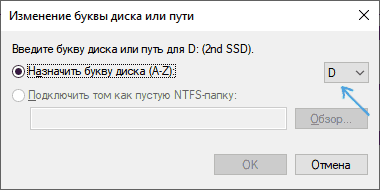
5. Mektubun değiştiğini doğrulayın (diskin harfinin değiştirilmesinin çalışan programlarda sorunlara neden olabileceğine dair birkaç uyarı vardır).
Örneğin, iki disk arasındaki harfleri değiştirmek isterseniz, D'den E'ye, Yani esa D'ga değişiklik gerekirse (diğer harfler ve cihazlar için aynı şekilde):
1. E sürücü harfini silin (Disk Yönetimi penceresinde) "Harfi diske değiştirin veya diske koyun" Bir paragrafa tıklayın, bir harf seçin, "Sil" düğmesine basıldığında).
2. E harfini D'ye ekleyin.
3. Harfsiz düğme üzerindeki D harfini işaretleyin (önceki harf E'dir).
Genellikle, bu yöntem diskin harfini değiştirmek için yeterlidir, ancak başka bir yöntem vardır: tüm bunlar komut satırı (komut satırı) kullanılarak yapılabilir.
Komut satırında DISKPART'ı kullanarak sürücü harfini değiştirin
Komut istemi - diskpart disk bölümü kullanma (Bölüm)İ harfini değiştirmek karmaşık bir iş değildir. Bununla birlikte, yeni başlayan bir kullanıcıysanız ve gerçekleştirilecek eylemlerin açıklamasını ve mantığını anlamıyorsanız, çok dikkatli olmanızı veya bu yöntemi terk etmenizi öneririz: önemli bilgilere erişimle ilgili sorunlarla karşılaşma olasılığı mevcuttur (bunlar hiçbir yere gitmeyecek, ama yine sürücü Проводник pencerede görünür kılmak ek çaba gerektirir).
Windows'ta komut satırı (Komut satırı) Aşağıdaki adımları kullanarak sürücü harfini değiştirmek için:
1. Komut satırı (Komut satırı)ni yönetici adına Çalıştırmak.
2. Aşağıdaki komutları sırayla kullanın (komut girildikten sonra, yürütülmesi için Keşfetüzerine tıklıyoruz).
3. diskpart
4. list volume (bu komutun yerine getirilmesi sonucunda mektubu değiştirilecek çatı (disk bölümü) numaraya dikkat edin, sonra - N).

5. hacim seçin N (bu komut ile sonraki işlemlerin gerçekleştirildiği kısım biziz (Bölüm)numaraya göre seçiyoruz).

6. harf atama = HARF (bizim takdirimize bağlı olarak, şu anda boş olan bir harf atarız, eski olan otomatik olarak diskin bu bölümüdür (Bölüm)silindi).

